Apple сдалась и разрешила спрятать вырез в MacBook. Как это сделать
Если вы из тех, кто терпеть не мог вырез в дисплее последних моделей MacBook — у меня хорошие новости.
В macOS 13.3 появилась возможность полностью скрыть весь вырез. То есть официально, без сторонних приложений и всяких «хаков». Выреза не будет, а вместе с ним пропадут и боковые части «статус-бара». То есть всё вернётся на круги своя, как было до релиза «прошек» 2021 года.
Итак…
Как спрятать вырез дисплея в MacBook
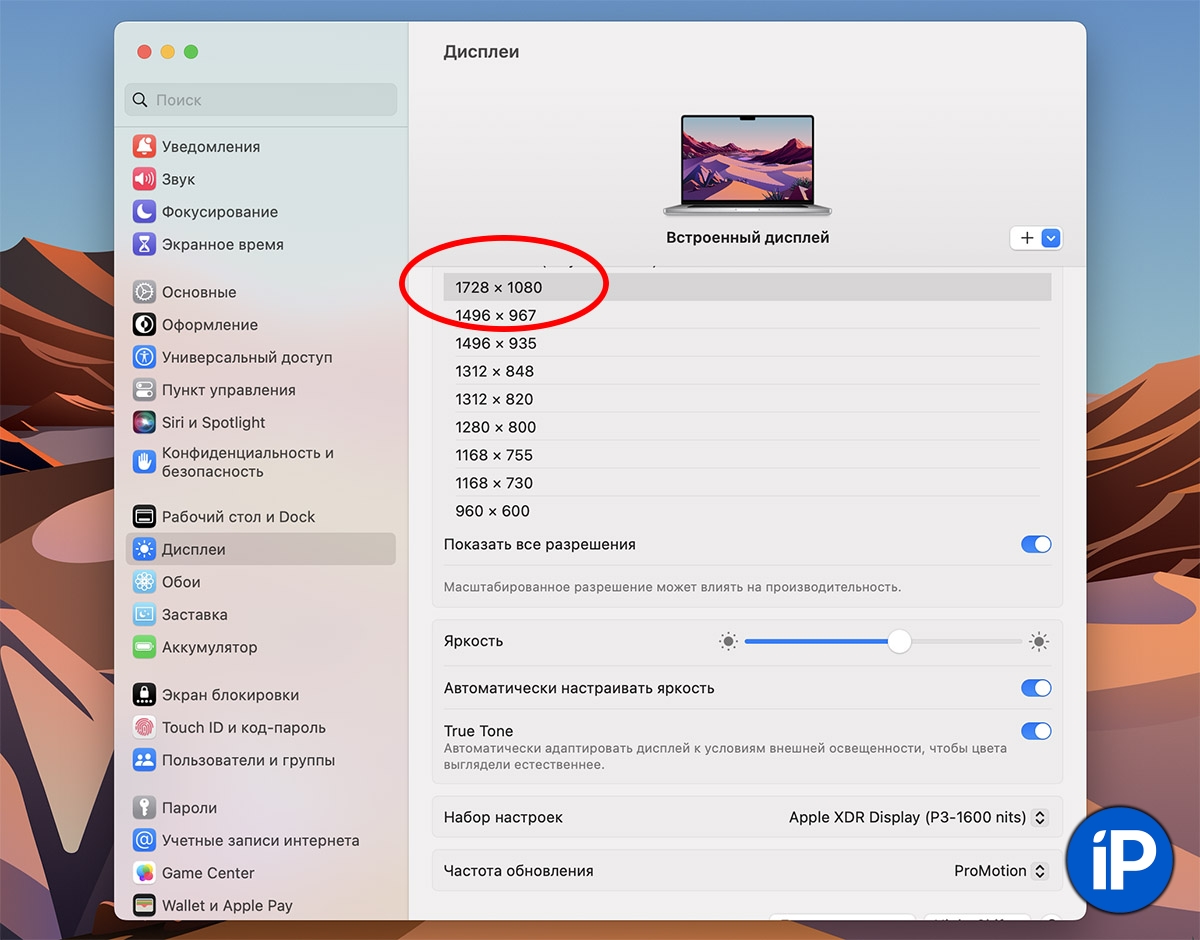
1. Устанавливаем macOS 13.3 Ventura, если ещё этого не сделали.
2. Открываем Системные настройки.
3. Переходим в раздел Дисплеи.
4. Нажимаем на Дополнительно…
5. Включаем тумблер Показывать список вариантов разрешения, затем жмём на Готово внизу.
6. В основном окне включаем тумблер Показать все разрешения.
7. Выбираем разрешение 1728×1080.
Всё, чёлки нет. Сравните «до» и «после»:
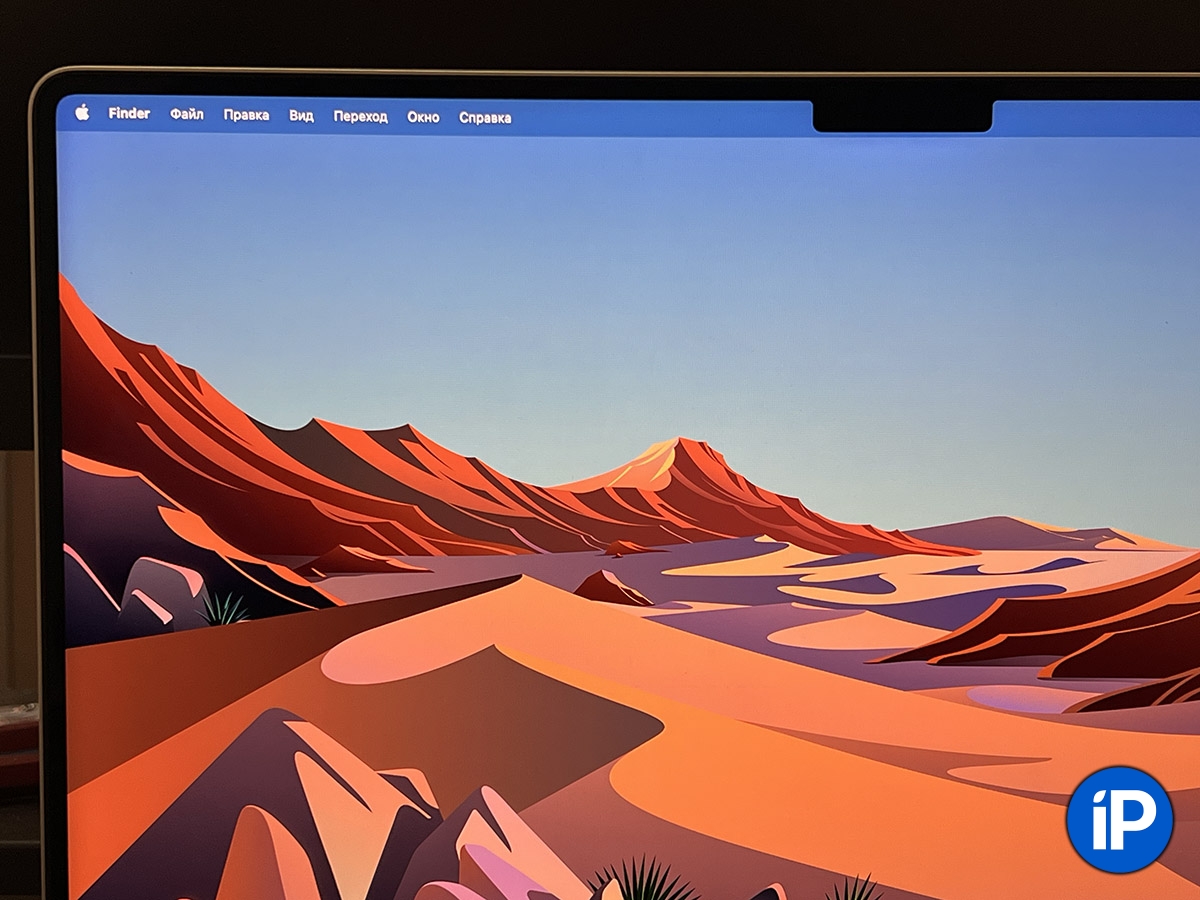
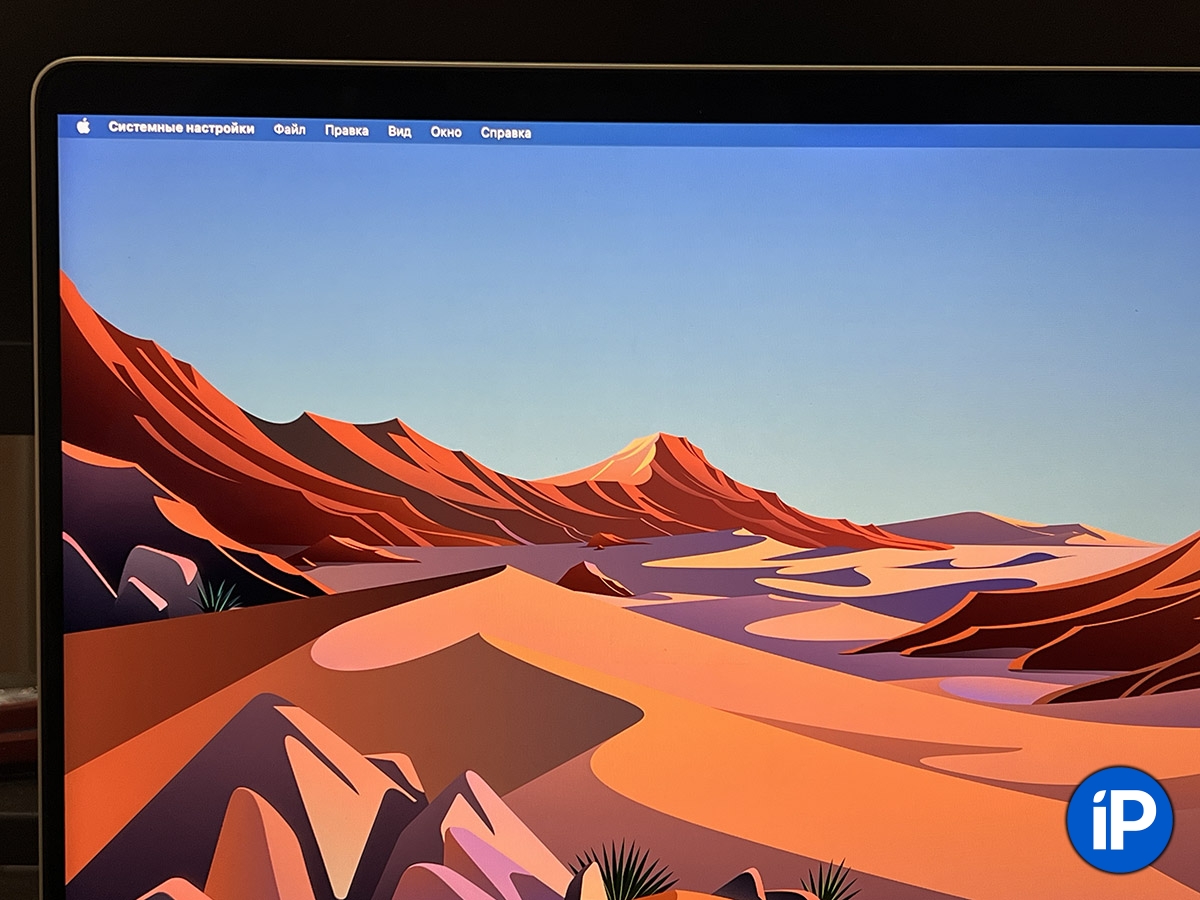
Это такое же разрешение, как установлено на Mac по умолчанию, минус зона выреза.
Я это сделал на 16-дюймовом MacBook Pro. Возможно, на остальных моделях нужное для скрытия выреза разрешение будет немного другим. Ориентируйтесь на то, что оно идёт в списке сразу после варианта с пометкой (по умолчанию).
Довольны? Я — нет, ибо мне эта чёлка никогда толком не мешала. Но каждому своё, конечно. Главное, что теперь можно сделать всё как было, если очень хочется.
